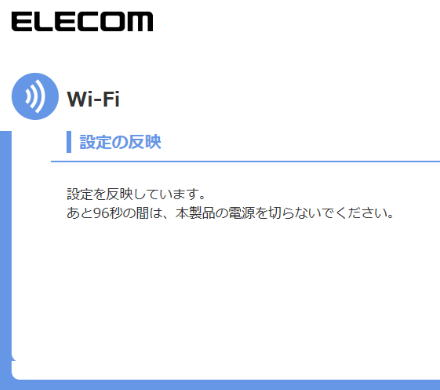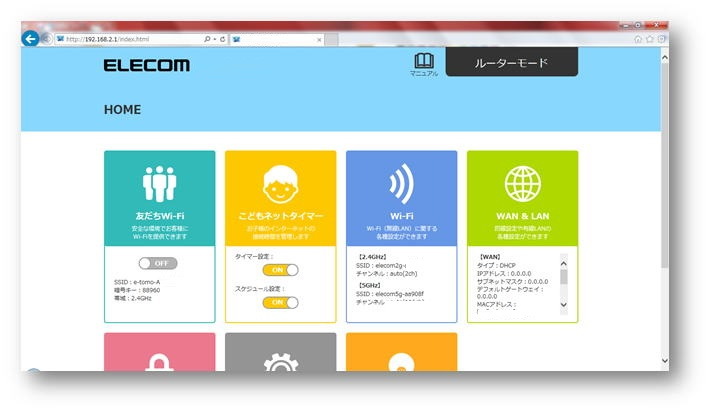WRC-X3200GST3シリーズの無線チャンネル変更手順
WRC-X3200GST3シリーズの管理画面を開き、Wi-FiのメインSSIDから各帯域のチャンネルが変更できます。

対象型番
- WRC-X3200GST3シリーズ
チャンネル変更手順
管理画面で「Wi-Fi」をクリックします。
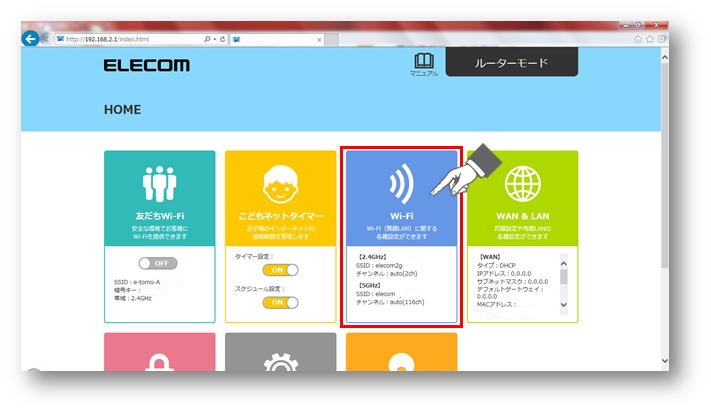
「メインSSID」をクリックします。
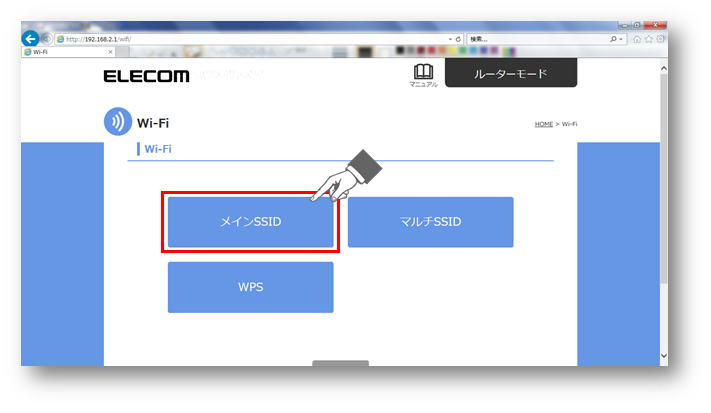
「バンドステアリングを有効にする」のチェックを外します。
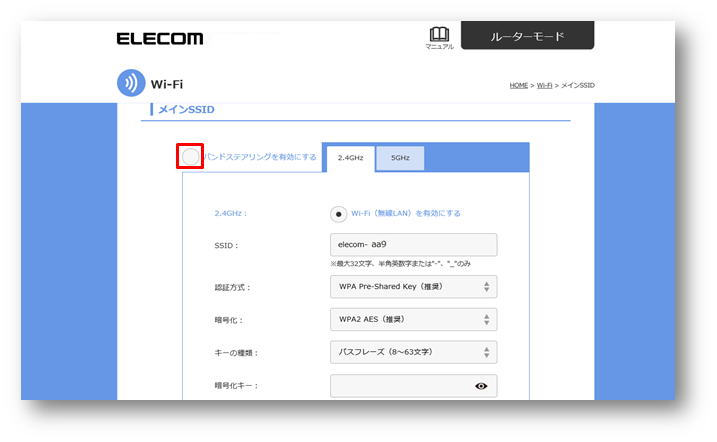
変更したいSSIDの帯域をクリックします。
2.4GHzと5GHzは設定内容が別に保存されます。
どちらの設定も変更する場合はそれぞれ操作を行ってください。
この手順では2.4GHzを例として設定しています。5GHzも同様の手順で設定できます。
型番により、2.4GHzのみの製品もあります。
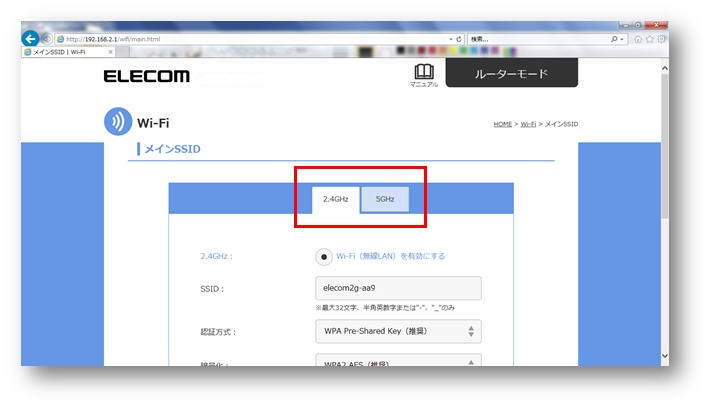
詳細設定の「+」をクリックします。
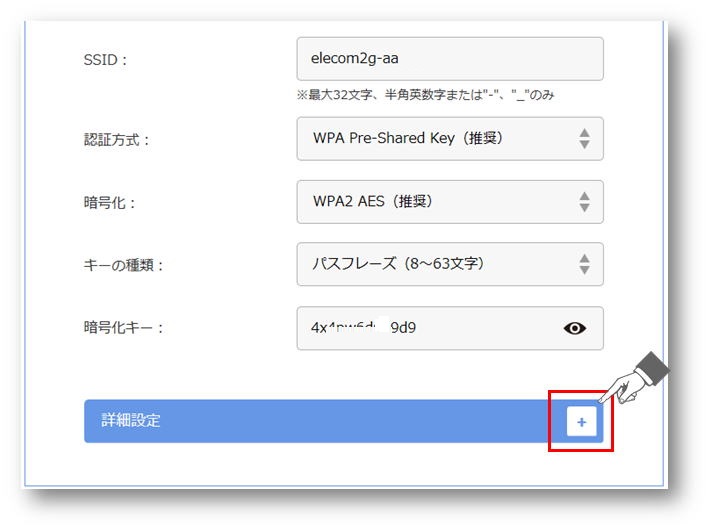
チャンネル欄の右側をクリックし、使用するチャンネルを選択します。
Autoを選択すると、自動でチャンネルが設定されます。
2.4GHzのチャンネル
Auto、1~13ch
他にも無線機器を利用する場合は、それぞれ5チャンネル以上の間隔を空けてください。
例)機器A:1ch/機器B:6ch/機器C:11ch
5GHzのチャンネル
Auto、36、40、44、48、52、56、60、64、100、104、108、112、116、120、124、128、132、136、140、144ch
5GHzの36、40、44、48、52、56、60、64chは電波法により、屋外で使用することが禁止されています。
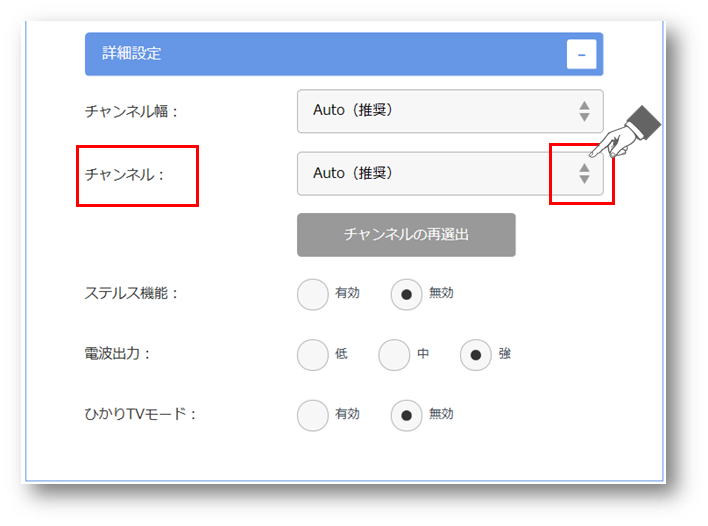
「適用」をクリックします。
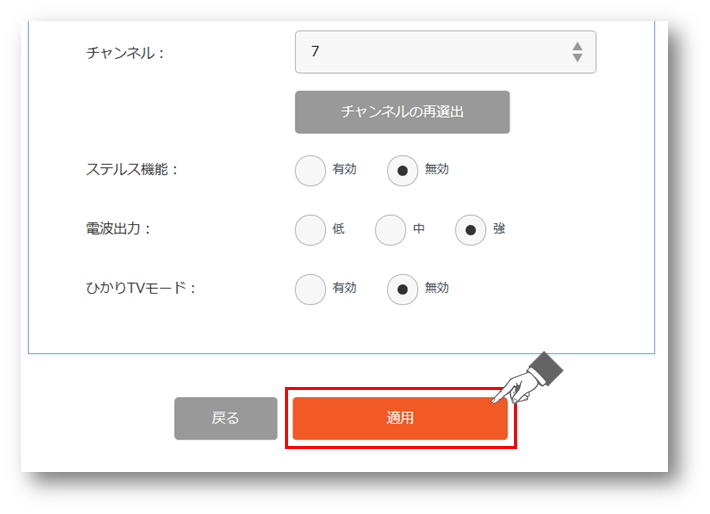
ルーターの再起動が完了したら設定完了です。